Наушники Хоко - это стильные и функциональные гаджеты, которые позволяют наслаждаться любимой музыкой или общаться без лишних проводов. Они легкие и удобные, поэтому пользоваться ими даже во время активных тренировок или прогулок не составит труда.
Если вы владеете смартфоном на операционной системе Android и хотите узнать, как подключить наушники Хоко к своему устройству, то этот пошаговый гид специально для вас. Процесс подключения прост и займет всего пару минут.
Шаг 1: Проверьте уровень заряда вашего устройства и наушников Хоко. Для стабильной и бесперебойной работы наушников рекомендуется подзаряжать их до использования. Если уровень заряда наушников ниже 50%, подключите их к зарядному устройству, используя кабель USB, и оставьте на подзарядку на несколько минут.
Как подключить наушники Хоко к Андроиду
Наушники Хоко позволяют наслаждаться высококачественным звуком и комфортом в течение длительного времени. Для подключения этих наушников к устройству на базе операционной системы Андроид необходимо выполнить следующие шаги:
1. Включите наушники Хоко и убедитесь, что они находятся в режиме Bluetooth. Для этого обычно необходимо удерживать кнопку включения на наушниках в течение нескольких секунд, пока не загорится индикатор Bluetooth.
2. На вашем устройстве Андроид откройте настройки и перейдите в раздел "Bluetooth". Убедитесь, что функция Bluetooth активирована и включена.
3. В разделе Bluetooth на вашем устройстве Андроид нажмите кнопку "Сопряжение нового устройства" или аналогичную функцию. Убедитесь, что наушники Хоко находятся рядом с вашим устройством.
4. После того, как наушники Хоко будут обнаружены, выберите их в списке доступных устройств на вашем устройстве Андроид. Если наушники требуют ввода пин-кода, введите соответствующий пин-код. Обычно это 0000 или 1234.
5. После успешного сопряжения наушников Хоко с вашим устройством Андроид вы сможете использовать их для прослушивания музыки, просмотра видео или проведения голосовых звонков. При следующем включении наушники Хоко автоматически подключатся к вашему устройству Андроид, если функция Bluetooth на устройстве включена.
Эти простые шаги помогут вам подключить наушники Хоко к вашему устройству на базе Андроид и наслаждаться качественным звуком в любое время.
Выбор подходящей модели
Прежде чем подключить наушники Хоко к вашему устройству Android, важно выбрать модель, которая подойдет именно вам. Наушники Хоко предлагают различные модели, каждая из которых имеет свои особенности и функции.
При выборе подходящей модели обратите внимание на следующие факторы:
- Тип подключения: наушники Хоко могут подключаться через Bluetooth или проводным способом. Подумайте, какое подключение больше подходит вам.
- Качество звука: разные модели наушников Хоко могут иметь различное качество звука. Если для вас важен высокий уровень звучания, обратите внимание на модели с улучшенным звуком.
- Дизайн и комфорт: наушники Хоко представлены в различных дизайнах, включая внутриканальные и накладные модели. Выберите модель, которая будет комфортной для вас.
- Дополнительные функции: некоторые модели наушников Хоко могут иметь дополнительные функции, такие как шумоподавление или встроенный микрофон. Если вам важны эти функции, уточните их наличие.
Подумайте о своих предпочтениях и требованиях к наушникам, чтобы выбрать подходящую модель. Ознакомьтесь с характеристиками и отзывами о различных моделях Хоко, чтобы сделать осознанный выбор.
Подготовка устройства к подключению
1. Убедитесь, что наушники Хоко полностью заряжены. Подключите их к компьютеру или стандартному зарядному устройству с помощью кабеля USB и оставьте на несколько часов до полной зарядки. Важно! При первом использовании наушников или после долгого хранения проведите полный цикл зарядки – зарядите их до 100% и разрядите до нуля.
2. Включите Bluetooth на Андроид-устройстве. Для этого откройте "Настройки", затем прокрутите вниз и найдите в разделе "Беспроводные соединения" пункт "Bluetooth". Нажмите на него, чтобы включить функцию Bluetooth.
3. Удостоверьтесь, что наушники Хоко находятся в режиме пары. Для этого удерживайте кнопку включения на наушниках, пока не начнет мигать индикатор пары (обычно это занимает около 5-7 секунд). Когда индикатор начнет мигать, наушники готовы для пары.
После подготовки устройства и наушников Хоко, вы можете переходить к следующему этапу – подключению наушников к Андроиду.
Подключение наушников к Андроиду
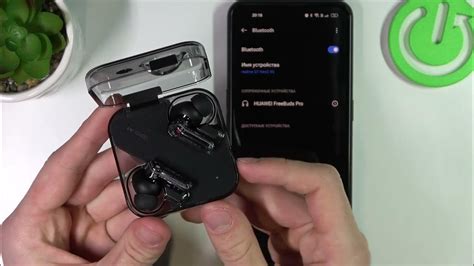
Для подключения наушников к устройству на ОС Android, следуйте приведенным ниже инструкциям:
1. Убедитесь, что наушники полностью заряжены. Подключите их к источнику питания при помощи кабеля USB и дождитесь полной зарядки.
2. Включите Bluetooth на своем устройстве Android. Для этого перейдите в "Настройки", затем выберите "Bluetooth" или "Сети и подключения" и переключите кнопку в позицию "Включено".
3. Откройте наушники и установите их в режим пары. Большинство наушников имеют кнопку пары или какие-то комбинации кнопок, чтобы включить режим пары. Обратитесь к инструкции к вашим наушникам для получения точных указаний.
4. На вашем устройстве Android найдите раздел "Доступные устройства" или "Bluetooth". В этом разделе должны появиться доступные устройства для подключения.
5. Выберите свои наушники из списка доступных устройств. Нажмите на название наушников и подтвердите подключение, если это потребуется.
6. После успешного подключения наушников к вашему устройству Android вы услышите звуковой сигнал или увидите значок подключенных наушников на экране устройства.
7. Теперь вы можете наслаждаться качественным звуком, который передается через ваши наушники. Убедитесь, что громкость на устройстве Android и наушниках установлена на комфортном уровне.
| Важно: |
|---|
- Убедитесь, что ваше устройство Android поддерживает Bluetooth и имеет активное подключение к интернету. - Если у вас возникли проблемы с подключением наушников к устройству Android, попробуйте перезагрузить устройство и наушники, а также проверить, что наушники находятся в пределах действия сигнала Bluetooth. - Если вы используете наушники с микрофоном, вам может потребоваться разрешить приложению доступ к микрофону на вашем устройстве Android. |
Настройка параметров звука
После успешного подключения наушников Хоко к вашему устройству на базе Андроид, вы можете настроить параметры звука для получения наилучшего качества звучания.
Для начала, откройте панель уведомлений, потянув пальцем от верхнего экрана вниз. На панели уведомлений найдите иконку звука и нажмите на нее.
1. | После открытия панели уведомлений, вы увидите разные регуляторы звука. Найдите регулятор громкости для наушников и установите его на оптимальное значение. Если регулятор громкости для наушников не отображается на панели уведомлений, нажмите на значок шестеренки или настройки звука (в зависимости от версии Андроид) и включите его. |
2. | После установки громкости на оптимальное значение, вы можете настроить другие параметры звука, такие как баланс, эквалайзер и эффекты звука. Для этого откройте настройки звука на вашем устройстве. Обычно это можно сделать через панель уведомлений или через настройки устройства. |
3. | В настройках звука найдите раздел, отвечающий за дополнительные параметры звука, такие как баланс, эквалайзер и эффекты звука. Настройте эти параметры в соответствии с вашими предпочтениями и наслаждайтесь качественным звучанием через наушники Хоко. |
Важно помнить, что настройка параметров звука может различаться в зависимости от версии Андроид и производителя устройства. Поэтому следуйте инструкциям, соответствующим вашей версии Андроид, для наилучшего результата.
Устранение проблем при подключении
- Убедитесь, что наушники Хоко полностью заряжены.
- Проверьте, что Bluetooth на вашем Андроид устройстве включен и находится в режиме поиска новых устройств.
- Перезагрузите наушники Хоко и ваше Андроид устройство.
- Удалите все ранее подключенные Bluetooth устройства из списка сопряжения на вашем Андроид устройстве.
- При подключении наушников Хоко, следуйте инструкциям по сопряжению, указанным в руководстве пользователя.
- Если у вас все еще возникают проблемы с подключением, попробуйте подключить наушники Хоко к другому Андроид устройству, чтобы убедиться в их работоспособности.
- Если все остальные способы не помогли, свяжитесь с технической поддержкой Хоко для получения дополнительной помощи.